在 cPanel 左側紫紫的地方用我比較熟悉的 Softaculous 開啟,點擊 Install。也可以使用 WP Toolkit,安裝也很快,而且介面更乾淨!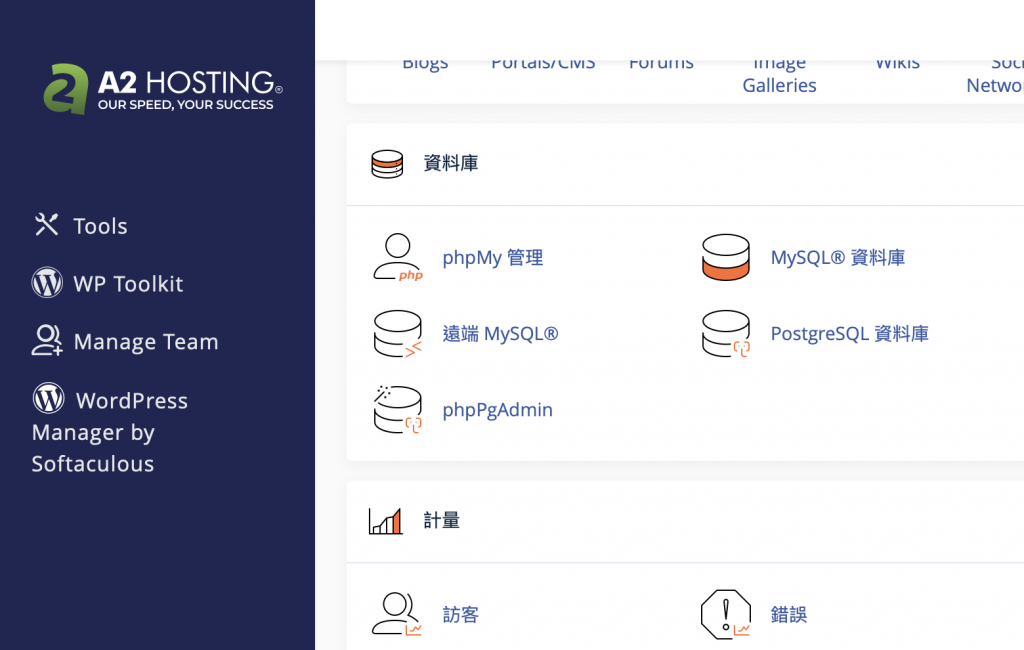
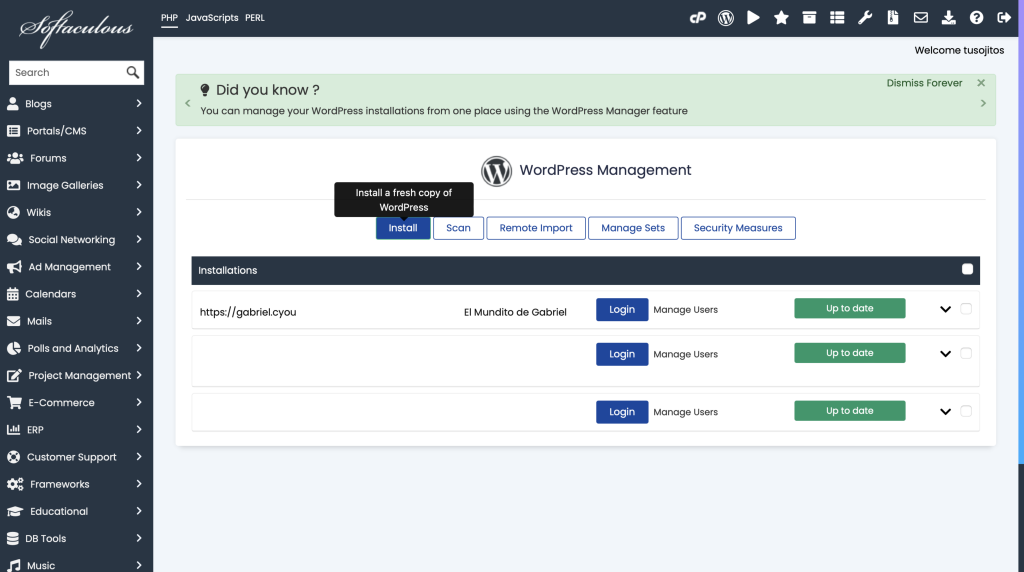
然後找到你想安裝 WP 的網域,填入資料之後滑到最下面點擊 Install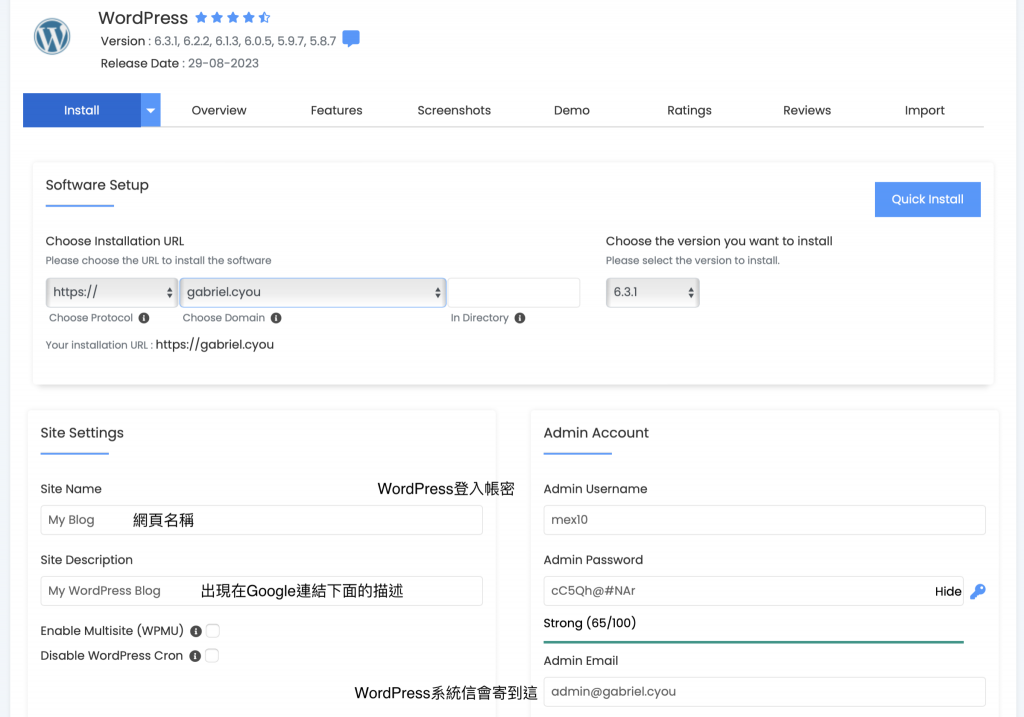
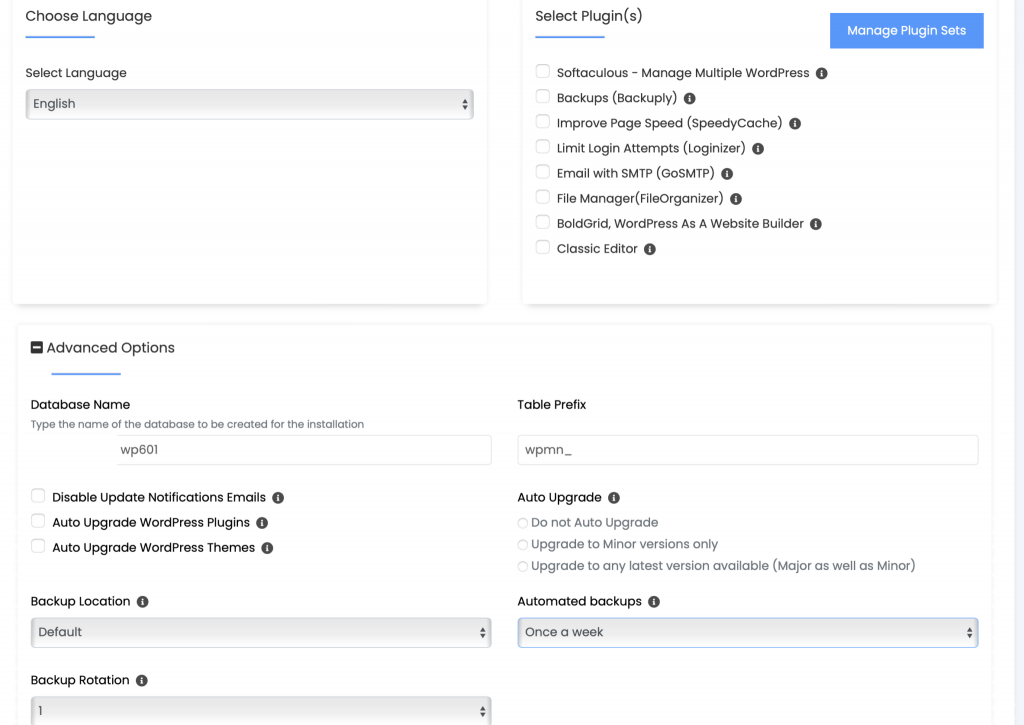
可以看到你的網頁了!這個就是 WordPress 預設的佈景主題,之後就開始你的 WordPress 之旅了啦!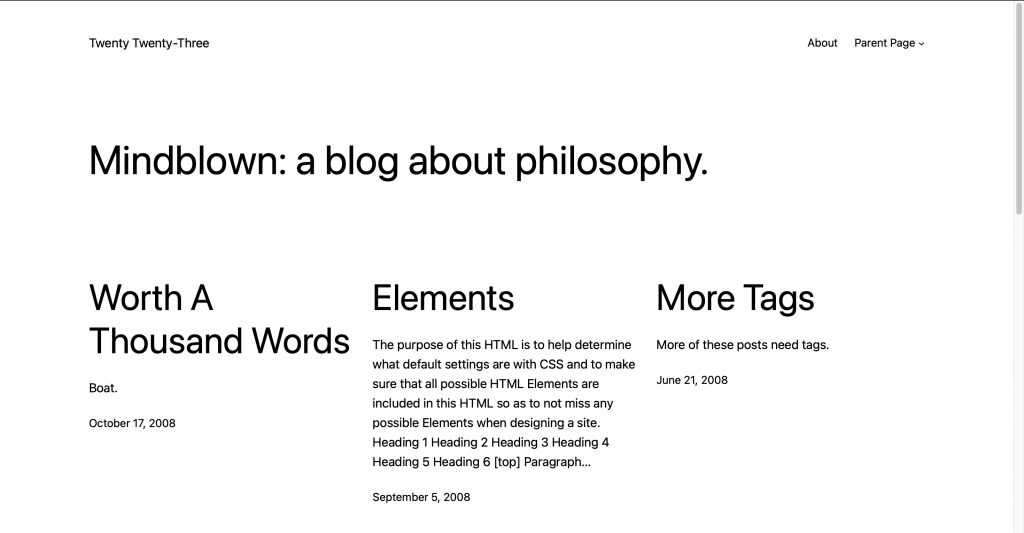
外掛是 WordPress 最方便的地方,如果有安裝的話,主要會出現在兩個地方,目前我有的幾個分別是
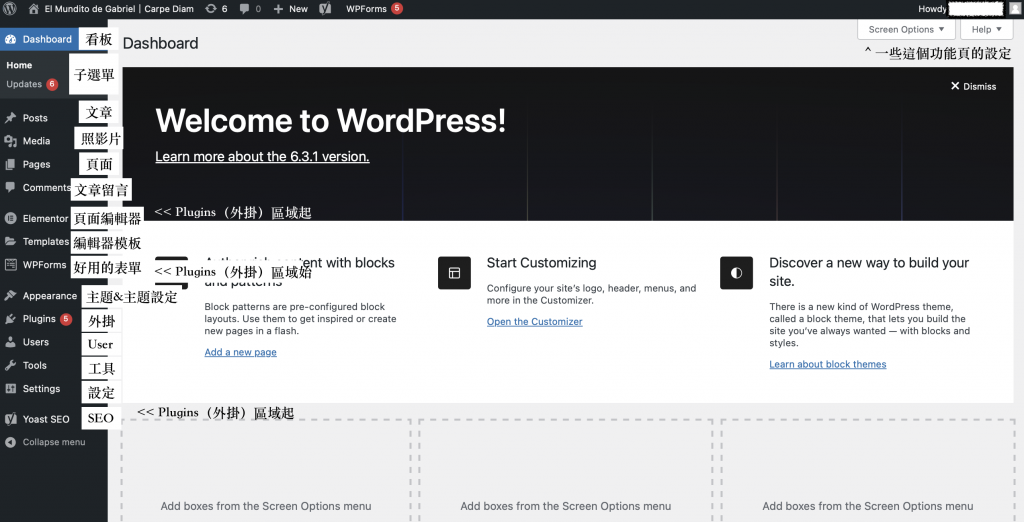
在這邊可以更改你的一些資料,帳號、密碼、Email、WP 顏色、語言、照片。
我很喜歡咖啡配色,給人平靜的感覺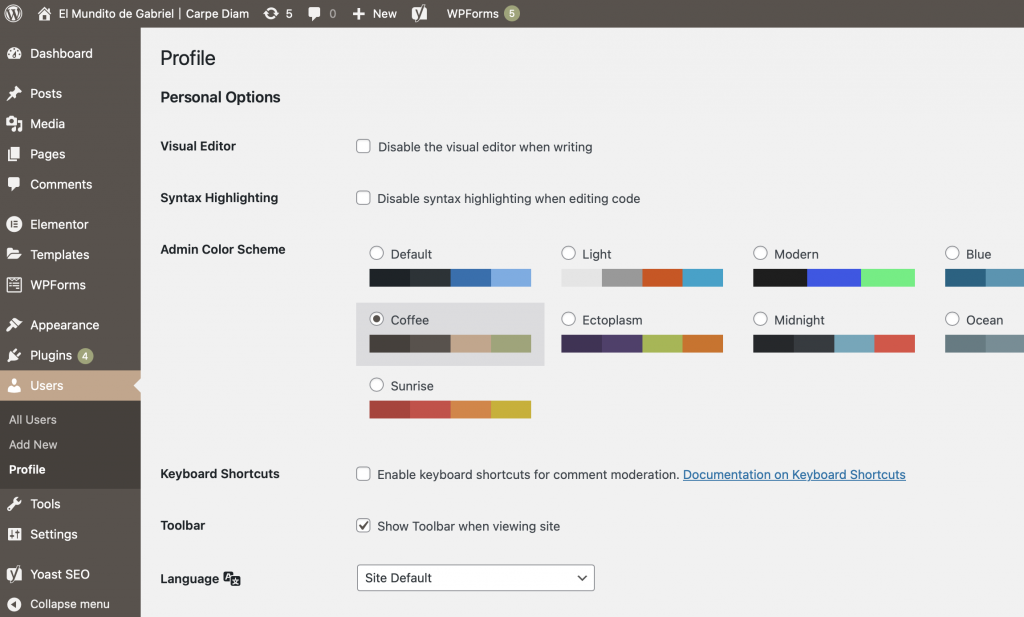
點擊上面的網頁標題就可以進到前台預覽嘍!旁邊也會有你安裝的外掛的捷徑,可以善用他們~
下一篇來介紹詳細的 WordPress 初始化要設定哪些東東!
